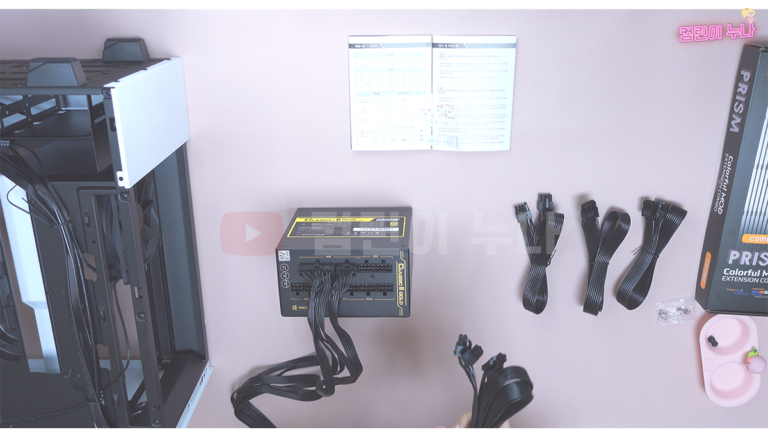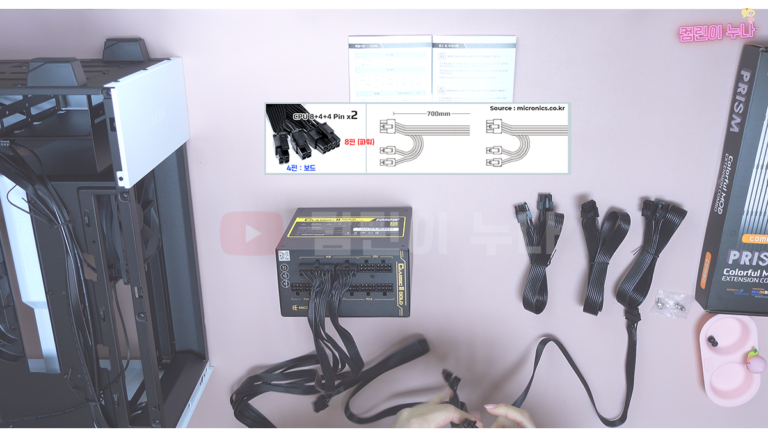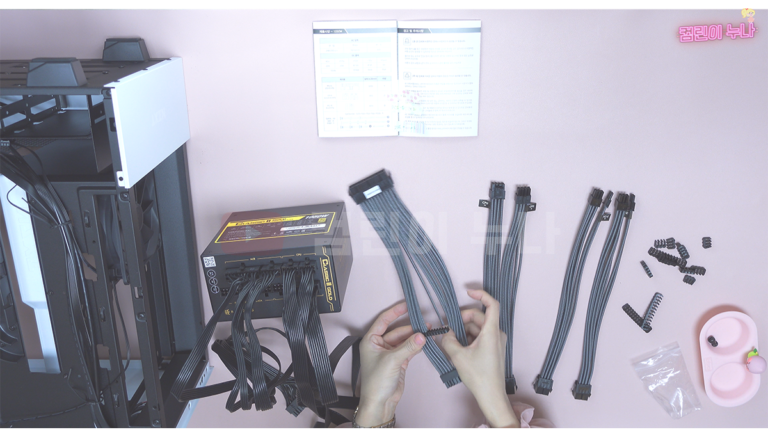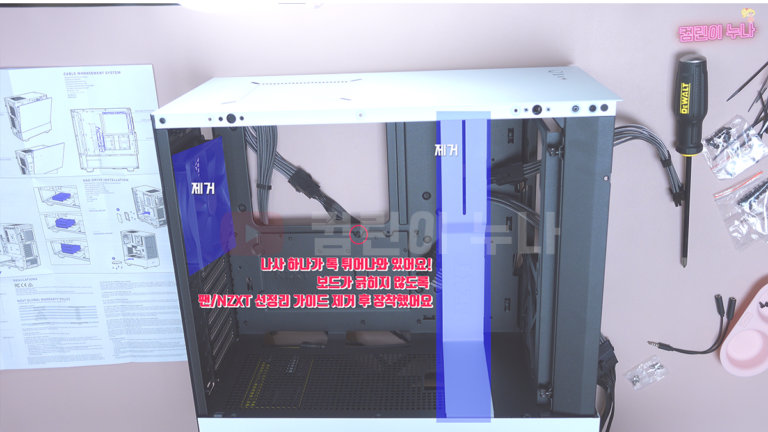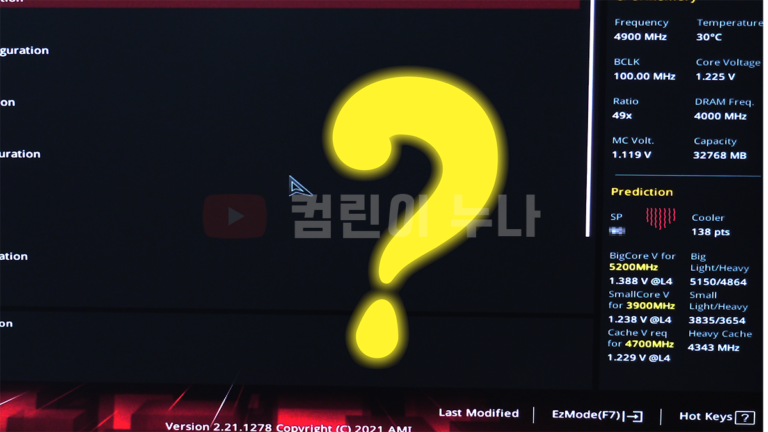글 내비게이션
Author
by
comnuna
yoloish77@gmail.com
Related Posts

Tagged 4k1세대, 4k맥스, 4k맥스 1세대, 4k맥스2세대, ambient-experience
파이어스틱 4k 맥스 2세대, 4k 맥스 1세대, 4k 1세대 비교
오늘은 2023년 출시한 파이어스틱 4k 맥스 2세대, 16기가 제품을 소개해 보려고 합니다. 파이어스틱(파이어 TV 스틱) 4k는 2018년 1세대를 시작으로, 2021년 4k max로 제품명이 바뀌며 다시 1세대, 2023년에는 4k 맥스 2세대가 16G, 8G 두가지로 출시되었는데요, 오늘은 […]
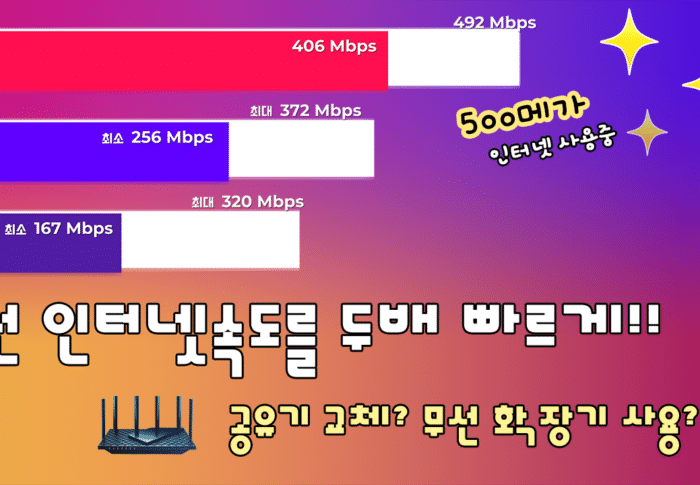
Tagged 500m인터넷 공유기, ap모드, Archer-ax23, Archer-axe75, AX1800
기본 공유기 vs 와이파이6 vs 와이파이6e 공유기 속도 무선신호 비교
통신사 기본 공유기/티피링크 AX1800(Archer AX23)/티피링크 AX5400(Archer AXE75) 무선 속도와 신호를 여러 환경에서 비교해 봤습니다. 또 여러 기기를 연결했을 때 공유기별 속도 변화도 테스트 해봤어요.
★ 소개할 내용
– AXE75 6G/5G/2.4G 속도
– AX23 5G/2.4G 속도
– 통신사 기본공유기 5G 속도
– 같은 위치에서 공유기별 무선신호/속도 비교
– 공유기에 기기 연결을 추가해 영상을 동시 재생할 때 속도 변화 (총 7대 4K/FHD 영상 재생)
– 와이파이 무선 범위 확장기 사용 유무에 따른 신호/속도 비교
– 리피터 모드에서 원메시(OneMesh) 기능 잠깐 소개